Roku 電視無法運作:各種Roku問題的故障排除指南
Roku設備是非常受歡迎的數位影片播放器,它能讓你在電視上觀看各種應用程式的大量內容和各種頻道。但偶爾 Rokus 會出現無法運行的技術錯誤,導致你無法播放內容。
包括 WiFi 連接問題、電源錯誤和軟體錯誤等的各種問題通常會導致 Roku 停止運作。在本指南中,我們將講述 Roku 出現故障的最常見原因,以及恢復設備備份的故障排除措施。
第 1 部分:什麼是 Roku 電視?
Roku 電視是內置 Roku 串流平臺的智慧型電視。這樣,你就可以在電視上直接擁有數千個串流頻道和應用程式,而無需購買額外的串流設備。
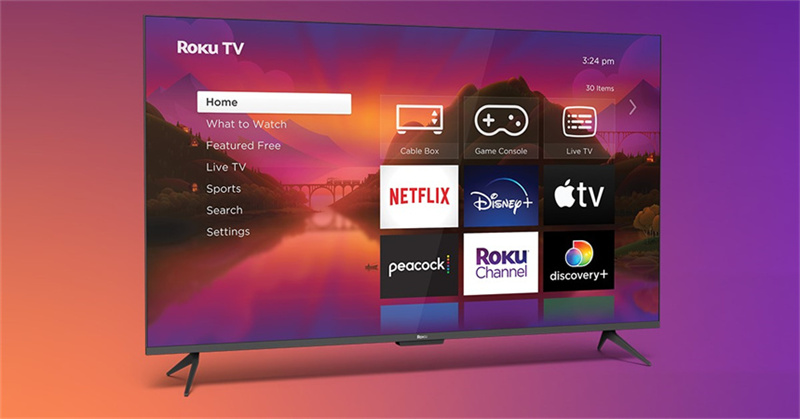
Roku 電視的特點是直接、易於瀏覽,簡潔性使得觀看 Netflix、Hulu、Disney+ 等熱門頻道的內容非常簡單。
與其他設備一樣,Roku 電視有時也會出現故障,無法正常運作。然而,當你只想放鬆一下,享受你喜歡的劇集或電影時,會非常惱人。
網路連接問題、螢幕凍結、音訊問題都會毀掉一段美好的串流時光。這就是為什麼排除故障和確定 Roku TV 困難的解決方案非常重要
第 2 部分:Roku TV 無法運作:原因和解決方案
使用 Roku 設備串流媒體非常簡單,但有時會出現技術問題,導致你無法正常觀看。 Roku TV 無法正常運作有幾個常見問題
Roku 電視無法運作: 可能是由於停電、設備插頭拔出或電線損壞;也可能需要重啟。
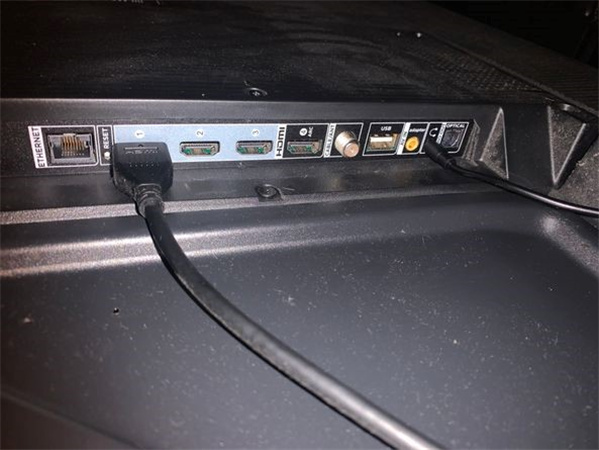
首先,檢查並確保所有設備和電源線都連接正確。斷開連接,等待一分鐘,然後重新插入。此外,確保遙控器的電池充滿電。
Roku 無法載入頻道/應用程式: 這通常是由於網路連線問題引起的。請確認其他設備都能使用無線網路。如果仍然無法加載 Roku 頻道,請重啟路由器/調制解調器。刪除有問題的頻道,然後重新安裝。
Roku 螢幕凍結: 嘗試使用遙控器或拔下插頭重啟設備。但是,如果問題仍然存在,則可能是軟體故障的問題,可能需要進行出廠重置。為避免丟失應用程式或設置,請在重置前備份 Roku。

Roku 不顯示影片/音訊: 檢查電視上顯示 Roku 的輸入設置。可能有必要檢查 HDMI 線的連接是否鬆動或損壞。此外,還要檢查音訊連接。
Roku 為什麼無法運作? 確定問題出在電源、網際網路連線、軟體連線或其他方面,將協助你採取適當的故障診斷步驟。系統化的 Roku 診斷方法將解決許多問題,並恢復播放器的串流。
第 3 部分:提高 Roku 性能的技巧
排除具體問題固然重要,但你也可以採取一些有益的、積極的步驟來優化 Roku 的性能,減少問題出現的可能性:
不斷更新 Roku 軟體: 安裝最新的 Roku 軟體更新,確保你運行的是最新的程式。升級通常會提供錯誤修復、安全補丁和性能改進。
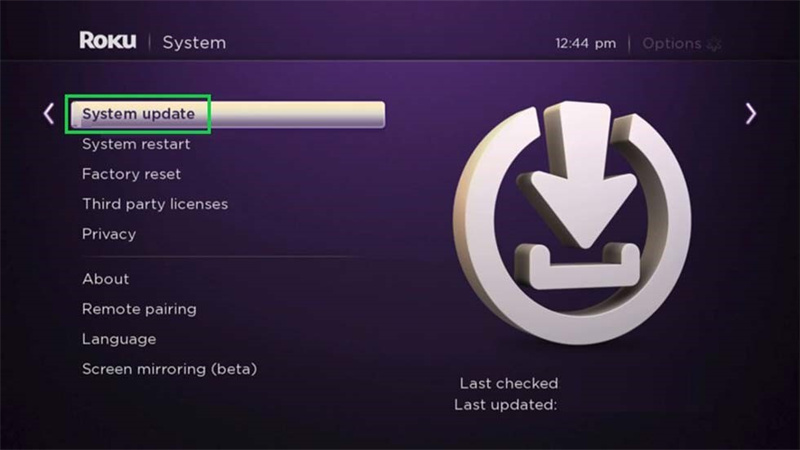
檢查網路連接速度: 速度測試網站可以幫助驗證你是否有足夠的帶寬自由串流。理想的 Roku 性能需要大約 8 - 10 Mbps 的網路速度。如果網速過低,請增加網路計劃。
重啟 WiFi 路由器和調制解調器: 定期重啟路由器和調制解調器等網路設備,清除緩存,以保持良好的連接性。大多數互聯網服務提供商建議每月重啟一次調制解調器或路由器。
清除 Roku 頻道緩存: 清除存儲在頻道緩存中的臨時數據是解決加載緩慢、緩衝或任何錯誤等問題的有效方法。從你的 Roku,到設置 > 系統 > 高級系統設置>,然後清除頻道緩存,以便清除這些資訊。
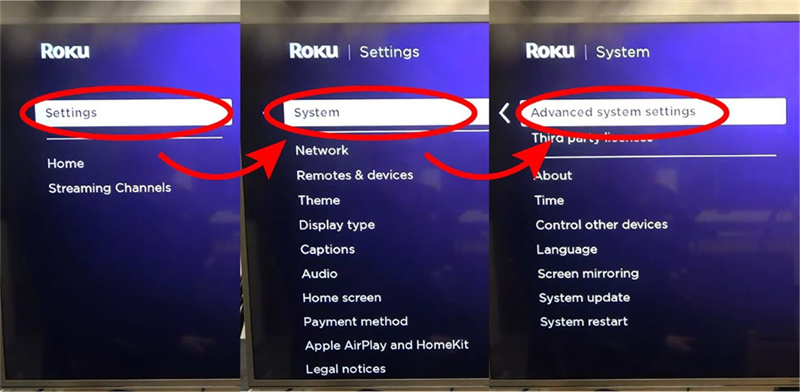
第 4 部分:使用 HitPaw VikPea增強 Roku 體驗
作為最好的影片增強應用程式之一,HitPaw VikPea(原:HitPaw Video Enhancer)可以增強你在使用 Roku 設備時的娛樂性能。
HitPaw VikPea所採用的技術具有強大的 AI 影片升頻功能,可以用來修復損壞或品質不佳的影片,在視覺方面有顯著的改善。
HitPaw VikPea運用了許多最新的影片增強技術,能提高影片的高品質,還能修正可能損害 Roku 串流的瑕疵檔案。
功能特點- AI驅動的縮放功能,最高可達到令人難以置信的 8K 品質
- 優良的降噪功能,可實現高畫質
- 動畫模型,專為改善動漫和卡通效果而設計
- 影片面部模型,可增強影片中的面部細節
- 為模型著色,為黑白電影增添色彩。
步驟 1:步驟
步驟 2:安裝成功後運行 HitPaw。打開HitPaw界面,點擊「選擇檔案」,或者拖拽一段你想要增強的影片。HitPaw支持30多種影片格式。

步驟 3:從列表中選擇一個 AI 模型,如通用去噪模型、動畫模型或面部著色模型。這些模型會根據影片內容類型自動處理影片,並顯著提高影片品質。

步驟 4:點擊「預覽」按鈕,等待幾秒鐘,HitPaw VikPea就會對影片進行增強處理。當影片預覽效果令人滿意時,點擊「匯出 」按鈕,即可將輸出保存為高品質影片。

第 5 部分:為什麼我的 Roku 無法使用的常見問題
Q1. 如何修復無回應的 Roku 電視?
A1.
如果你的 Roku 停止回應,無法使用設備,請按下位於其背面的重置針孔按鈕。
這樣就可以重新啟動設備。或者,你也可以斷開電視電源線 30 秒鐘,然後再重新插入插座。
Q2. 為什麼我的 Roku 電視機無法打開,但紅燈亮著?
A2. 這通常意味著你的電視處於待機狀態,但有些故障阻礙了完整的啟動過程。最好先拔下為電視機供電的電線,等待幾分鐘後再重新連接,以便重置此設備。
Q3. Roku 的重置按鈕在哪裡?
A3.
大多數 Roku 設備的背面/側面底部都有一個小針孔,它們稱之為重置按鈕。
用回形針或大頭針按住這個按鈕約一秒鐘,就可以重置 Roku 設備。重置時,請確保按住按鈕的時間不要太長。
請參閱特定的 Roku 設備支持頁面或用戶手冊,以確定在哪裡可以找到重置按鈕。當 Roku 無法運作時,重啟或重置通常可以解決常見錯誤。
最後
Roku 裝置讓你從電視上享受無限娛樂。但有時技術故障會影響你的觀看效果。
了解可能導致 Roku 停止運作的主要因素,並運用一些解決技巧,你就可以修復設備,且不會再有任何延誤。
HitPaw VikPea(原:HitPaw Video Enhancer)等工具還能提供進一步的功能,讓你可以改善和修復損害 Roku 串流品質的瑕疵影片。
通過正確的策略和解決方案,你可以幫助解決 Roku 問題,從而使你的串流保持無誤,讓你可以不間斷地觀看喜愛的節目和電影。















分享文章至:
選擇產品評分:
Joshua
HitPaw 特邀主編
熱衷於分享3C及各類軟體資訊,希望能夠透過撰寫文章,幫助大家瞭解更多影像處理的技巧和相關的AI資訊。
檢視所有文章留言
為HitPaw留下您的寶貴意見/點評